WAP121およびWAP321アクセスポイントでのコンフィギュレーションファイルのダウンロードとバックアップ
目的
この記事では、WAP121およびWAP321アクセスポイント(AP)でコンフィギュレーションファイルを安全にバックアップおよび復元する方法について説明します。TFTPとHTTP/HTTPの2つの方法を使用して、設定をダウンロード/バックアップできます。コンフィギュレーションファイルのバックアップは、デバイスが誤ってリセットされたり、「フリーズ状態」になったりする場合に非常に便利です。また、設定が変更された際に意図しない変更が行われた場合は、アクセスポイントを以前の設定に戻すこともできます。
注意: WAPデバイスへの電源が中断されていないことを確認してください。そうしないと、デバイス全体がクラッシュします。
この記事は4つのセクションに分かれています。次の4つのリンクのいずれかをクリックすると、記事の目的のセクションにジャンプします。
・ TFTP経由でコンフィギュレーションファイルをダウンロードする
・ TFTPを介したコンフィギュレーションファイルのバックアップ
・ HTTP/HTTP経由でコンフィギュレーションファイルをダウンロードします。
・ HTTP/HTTP経由のコンフィギュレーションファイルのバックアップ
適用可能なデバイス
・ WAP121
・ WAP321
[Software Version]
•1.0.3.4
コンフィギュレーションファイルのダウンロード/バックアップ
ステップ 1:Web設定ユーティリティにログインし、Administration > Download/Backup Configuration Fileの順に選択します。Download/Backup Configuration Fileページが開きます。
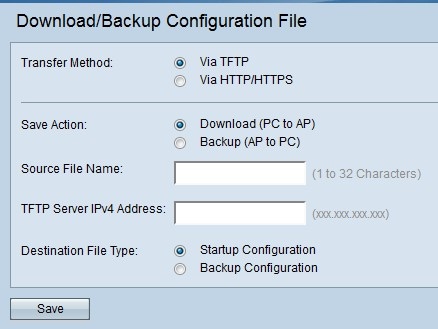
・ Transfer Method:設定ファイルがTFTPサーバ経由で管理されているか、HTTP/HTTPS経由で管理されているかを示します。
・ 保存アクション:コンフィギュレーションファイルをダウンロードするか、バックアップするかを示します。
TFTP経由でのコンフィギュレーションファイルのダウンロード
次の手順に従って、TFTP経由でコンフィギュレーションファイルをダウンロードします。TFTPは、File Transfer Protocol(FTP;ファイル転送プロトコル)の簡易で安全ではないバージョンです。主にファームウェアのアップグレード/バックアップと企業ネットワーク間でのソフトウェア配布に使用されます。TFTPにはサーバとクライアントの設定があります。WAPはTFTPクライアントとして動作します。
注:この作業を行うには、PCにTFTPサーバをインストールする必要があります。最も一般的なTFTPサーバであるTFTPd32またはTFTPd64は、ここからダウンロードできます。
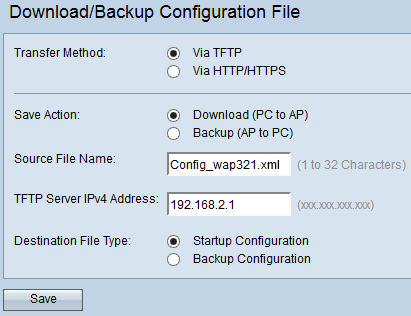
ステップ 1:Transfer Methodフィールドで、Via TFTPをクリックして、コンフィギュレーションファイルをTFTPで転送します。
ステップ 2:Save Actionフィールドで、Download (PC to AP)をクリックし、PCからアクセスポイントにコンフィギュレーションファイルをダウンロードします。
ステップ 3:Source File Nameフィールドに、PC上でファイルが存在するパスを含むファイル名を入力します。特殊文字は使用できません。
ステップ 4:TFTP Server IPv4 AddressフィールドにTFTPサーバのIPアドレスを入力します。
ステップ 5:Destination File Typeフィールドで、該当するオプションボタンをクリックします。使用可能なオプションは次のとおりです。
・ スタートアップコンフィギュレーション:ファイルをスタートアップコンフィギュレーションとして保存するために、アクセスポイントがブートに使用するコンフィギュレーション。スタートアップコンフィギュレーションファイルはフラッシュメモリに保存されます。
・ バックアップ設定:ファイルをバックアップ設定として保存するために、アクセスポイントに対して行われた最新の設定を含む設定ファイル。これは、アクセスポイントがクラッシュした場合の復元に使用できます。コンフィギュレーションファイルは、バックアップとして使用するためにアクセスポイントのNVRAMに保存されます。
手順 6:[Save] をクリックします。
TFTPによるコンフィギュレーションファイルのバックアップ
TFTPを使用してコンフィギュレーションファイルをバックアップするには、次の手順に従います。TFTPは、File Transfer Protocol(FTP;ファイル転送プロトコル)の簡易で安全ではないバージョンです。主にファームウェアのアップグレード/バックアップと企業ネットワーク間でのソフトウェア配布に使用されます。TFTPにはサーバとクライアントの設定があります。WAPはTFTPクライアントとして動作します。
注:この作業を行うには、PCにTFTPサーバをインストールする必要があります。最も一般的なTFTPサーバであるTFTPd32またはTFTPd64は、ここからダウンロードできます。
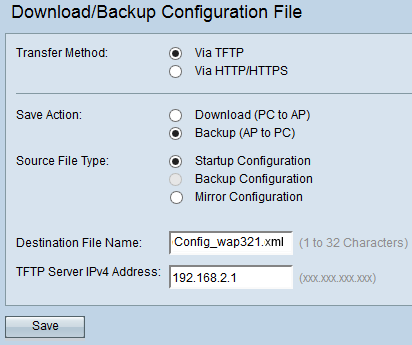
ステップ 1:via TFTPをクリックして、コンフィギュレーションファイルをTFTPで転送します。
ステップ 2:Backup (AP to PC)をクリックして、アクセスポイントからPCにコンフィギュレーションファイルをバックアップします。
ステップ 3:「ソース・ファイル・タイプ」フィールドで、該当するラジオ・ボタンをクリックします。使用可能なオプションは次のとおりです。
・ スタートアップコンフィギュレーション:アクセスポイントがブートに使用するコンフィギュレーション。スタートアップコンフィギュレーションファイルはフラッシュメモリに保存されます。
・ ミラー構成:起動構成が24時間以上変更されていない場合は、ミラー構成に自動的に保存されます。デバイスがスタートアップコンフィギュレーションまたはバックアップコンフィギュレーションからロードできない場合は、デバイスのリブート後にミラーコンフィギュレーションを使用してシステムコンフィギュレーションを回復できます。
注:デバイスをリセットすると、すべての設定が失われます。
ステップ 4:「宛先ファイル名」フィールドに宛先ファイル名を入力します。これは、拡張子.xmlを持つ任意の名前に設定できます。コンフィギュレーションファイルは、PC上の指定した場所に、この名前で保存されます。
ステップ 5:TFTP Server IPv4 AddressフィールドにTFTPサーバのIPアドレスを入力します。
手順 6:Saveをクリックして、コンフィギュレーションファイルをPCに保存します。
HTTP/HTTP経由のコンフィギュレーションファイルのダウンロード
次の手順に従って、HTTP/HTTPS経由でコンフィギュレーションファイルをダウンロードします。設定を続行するには、Mozilla Firefox、Google ChromeなどのWebブラウザをインストールする必要があります。HTTP/HTTPsプロトコルを使用して、Webブラウザからファイルをダウンロードまたはバックアップできます。

ステップ 1:via HTTP/HTTPsをクリックして、HTTP/HTTPS経由でコンフィギュレーションファイルを転送します。
ステップ 2:Download (PC to AP)をクリックして、PCからアクセスポイントに設定ファイルをダウンロードします。
ステップ 3:Browseをクリックし、PCからソースファイルを探して選択します。
ステップ 4:Destination File Typeフィールドで、該当するオプションボタンをクリックします。使用可能なオプションは次のとおりです。
・ スタートアップコンフィギュレーション:ファイルをスタートアップコンフィギュレーションとして保存するために、アクセスポイントがファイルのブートに使用するコンフィギュレーション。スタートアップコンフィギュレーションファイルはフラッシュメモリに保存されます。
・ バックアップ設定:ファイルをバックアップ設定として保存するために、アクセスポイントに対して行われた最新の設定を含む設定ファイル。これは、アクセスポイントがクラッシュした場合の復元に使用できます。コンフィギュレーションファイルは、バックアップとして使用するためにアクセスポイントのNVRAMに保存されます。
ステップ 5:[Save] をクリックします。

注意:設定が復元されると、デバイスはリブートし、通常の動作を再開します。それまでは、アクセスポイントを更新しないでください。
HTTP/HTTP経由のコンフィギュレーションファイルのバックアップ
HTTP/HTTPS経由でコンフィギュレーションファイルをバックアップするには、次の手順に従います。HTTP/HTTPsプロトコルを使用して、Webブラウザからファイルをダウンロードまたはバックアップできます。

ステップ 1:via HTTP/HTTPSsをクリックして、HTTP/HTTPsでコンフィギュレーションファイルを転送します。
ステップ 2:Backup (AP to PC)をクリックして、アクセスポイントからPCにコンフィギュレーションファイルをバックアップします。
ステップ 3:「ソース・ファイル・タイプ」フィールドで、該当するラジオ・ボタンをクリックします。使用可能なオプションは次のとおりです。
・ スタートアップコンフィギュレーション:アクセスポイントがブートに使用するコンフィギュレーション。スタートアップコンフィギュレーションファイルはフラッシュメモリに保存されます。
・ ミラー構成:起動構成が24時間以上変更されていない場合は、ミラー構成に自動的に保存されます。 デバイスがスタートアップコンフィギュレーションまたはバックアップコンフィギュレーションからロードできない場合は、デバイスのリブート後にミラーコンフィギュレーションを使用してシステムコンフィギュレーションを回復できます。
ステップ 4:Saveをクリックして、コンフィギュレーションファイルをPCに保存します。
更新履歴
| 改定 | 発行日 | コメント |
|---|---|---|
1.0 |
11-Dec-2018 |
初版 |
 フィードバック
フィードバック